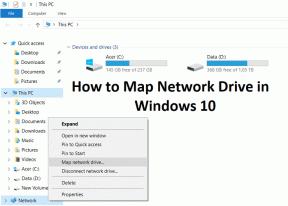Kako odstraniti Internet Explorer iz sistema Windows 10
Miscellanea / / November 28, 2021
Če ste uporabnik operacijskega sistema Windows, je skoraj nemogoče, da niste slišali za privzeti spletni brskalnik Microsoft – Internet Explorer. Čeprav Microsoft Edge je novi spletni brskalnik, ki deluje kot vaš privzeti brskalnik, Windows 10 uporabnikom še vedno ponuja stari tradicionalni Internet Explorer 11 za podporo starih spletnih mest, ki uporabljajo primitivno tehnologije. Vendar pa uporabniki radi uporabljajo druge boljše brskalnike v svojem računalniku Google Chrome, Mozilla Firefox, Opera itd. Torej ni smiselno hraniti tega starega brskalnika, ker bo uporabnike pripeljal le do težav s stabilnostjo in varnostjo. Če vam tega brskalnika ni treba obdržati, ga lahko odstranite iz sistema. Ta članek bo govoril o različnih načinih, na katere lahko odstranite Internet Explorer iz računalnika z operacijskim sistemom Windows 10.

Vsebina
- Kako odstraniti Internet Explorer iz sistema Windows 10
- 1. način: Kako odstraniti Internet Explorer z nadzorno ploščo
- 2. način: Kako odstraniti Internet Explorer z uporabo PowerShell-a
- 3. način: Odstranite Internet Explorer 11 z uporabo Upravljanje operativnih funkcij
Kako odstraniti Internet Explorer iz sistema Windows 10
Poskrbite za ustvarite obnovitveno točko samo v primeru, da gre kaj narobe.
1. način: Kako odstraniti Internet Explorer z nadzorno ploščo
Če želite Internet Explorer odstraniti iz sistema, morate opraviti te korake:
1. Pojdi do Start > Nastavitve ali pritisnite Tipka Windows + I tipke za odpiranje nastavitev.
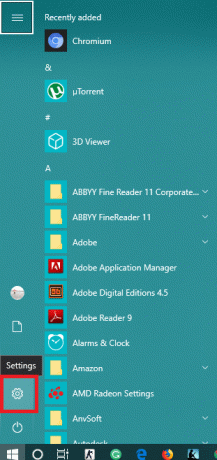
2. Kliknite na aplikacije možnost.
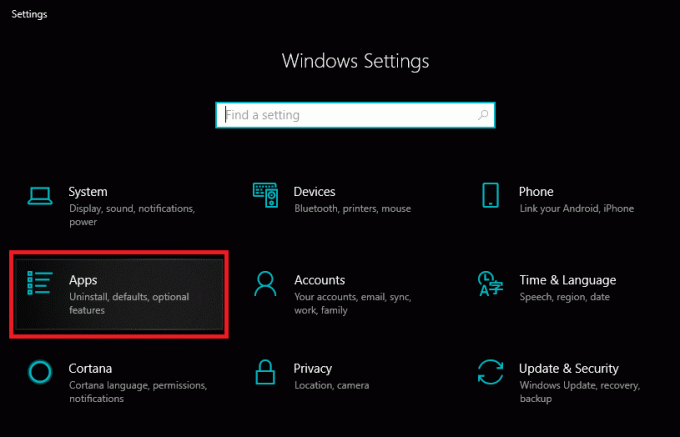
3. Zdaj v levem meniju izberite Aplikacije in funkcije.

4. Zdaj v skrajnem desnem oknu kliknite »Program in funkcije« povezava pod Povezane nastavitve.
5. Pojavilo se bo novo okno; kjer morate v levem podoknu kliknite na "Vklopite ali izklopite funkcije sistema Windows” možnost.
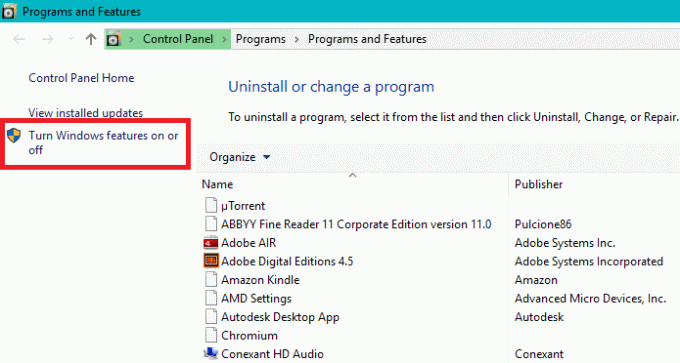
6. Počisti »Internet Explorer 11" in potem V REDU.

7. Kliknite da, nato kliknite Znova zaženi zdaj za potrditev sprememb.
Ko boste sledili vsem korakom, boste lahko Odstranite Internet Explorer iz sistema Windows 10.
2. način: Kako odstraniti Internet Explorer z uporabo PowerShell-a
Drug način za odstranitev Internet Explorerja 11 iz sistema Windows 10 je prek PowerShell. Če želite to narediti, morate slediti naslednjim korakom:
1. Kliknite Start in poiščite izraz "PowerShell”.
2. Z desno tipko miške kliknite Aplikacija PowerShellin ga odprite kot "Zaženi kot skrbnik” način.

3. Če želite onemogočiti Internet Explorer 11, morate vnesti spodnji ukaz:
Disable-WindowsOptionalFeature -FeatureName Internet-Explorer-Optional-amd64 –Online

4. Zdaj pritisnite Enter. Vnesite 'Y«, da izgovorite Da in pritisnite Enter, da potrdite svoje dejanje.
5. Ko je celoten postopek končan, znova zaženite sistem.
3. način: Odstranite Internet Explorer 11 z uporabo Upravljanje operativnih funkcij
Še en preprost način za odstranite Internet Explorer 11 iz sistema Windows 10 je z uporabo Upravljajte operativne funkcije, ki vam omogoča hiter način za odstranitev tega brskalnika iz sistema. Če želite to narediti, sledite spodnjim korakom –
1. Pritisnite Tipka Windows + I odpreti Nastavitve.
2. V oknu z nastavitvami pojdite na iskalno polje in vnesite: "Upravljajte operativne funkcije”.
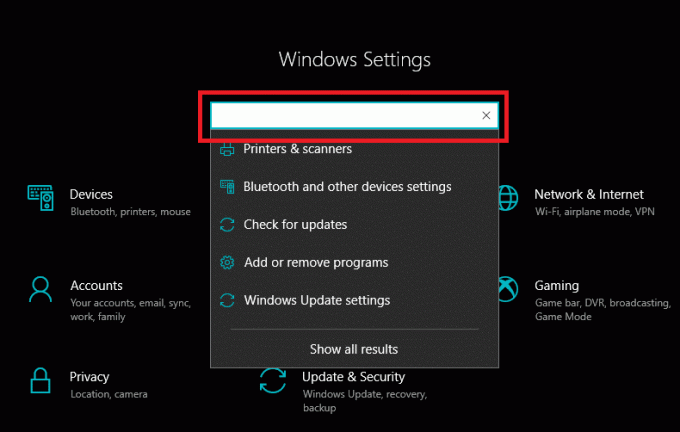
3. Na seznamu poiščite »Internet Explorer 11”.
4. Kliknite Internet Explorer 11 in nato kliknite Gumb za odstranitev da odstranite IE 11 iz vašega sistema.

Zdaj ste iz svojega sistema odstranili Internet Explorer z vsemi zgoraj omenjenimi metodami, če boste morali Internet Explorer znova namestiti v sistem. Slediti morate istemu koraku kot pri metodi 3:
5. Pritisnite tipko Windows + I, da odprete nastavitve.
6. V oknu z nastavitvami pojdite na iskalno polje in vnesite: "Upravljajte operativne funkcije”.
7. Na seznamu poiščite »Internet Explorer 11”.
8. Kliknite Internet Explorer 11 in nato kliknite na Gumb za namestitev do dodajte Internet Explorer 11 v Windows 10.

Priporočeno:
- Kako spremeniti postavitev tipkovnice v sistemu Windows 10
- Nasvet za Windows 10: Kako blokirati dostop do interneta
- Kako spremeniti uporabniško ime računa v sistemu Windows 10
- Kako prilagoditi ohranjevalnik zaslona v sistemu Windows 10
Upam, da so bili zgornji koraki v pomoč. Zdaj lahko enostavno Odstranite Internet Explorer iz sistema Windows 10, če pa imate še vedno kakršna koli vprašanja v zvezi s to vadnico, jih lahko postavite v razdelku za komentarje.